![图片[1]-SiteGround Backup 数据备份设置教程 | 歪猫跨境 | WaimaoB2C-歪猫跨境 | WaimaoB2C](https://img.waimaob2c.com/wp-content/uploads/SiteGround-promo-2310-1500-1.png)
SiteGround 注册无法接收短信验证码? 查看问题的解决方法
网站备份指的是将网站的所有重要数据(包括文件、数据库、图片等)复制并存储在一个安全的地方,当遇到数据丢失、网站故障、黑客攻击或其他任何因为数据损坏,导致网站无法正常访问的情况下,能够迅速还原备份数据将网站恢复到一个安全且稳定的状态。
SiteGround 自动备份
SiteGround 所有付费版本都会提供每天自动备份网站,数据库,以及邮件的服务,并且保留过去30天的备份数据。我们在 Site Tools – Security – Backups 可以找到过去30天所有备份的数据。
自动备份会在每天的固定时间点完成。
例如我的 SiteGround 账户是在北京时间每天下午6点54分的时候进行数据备份的。
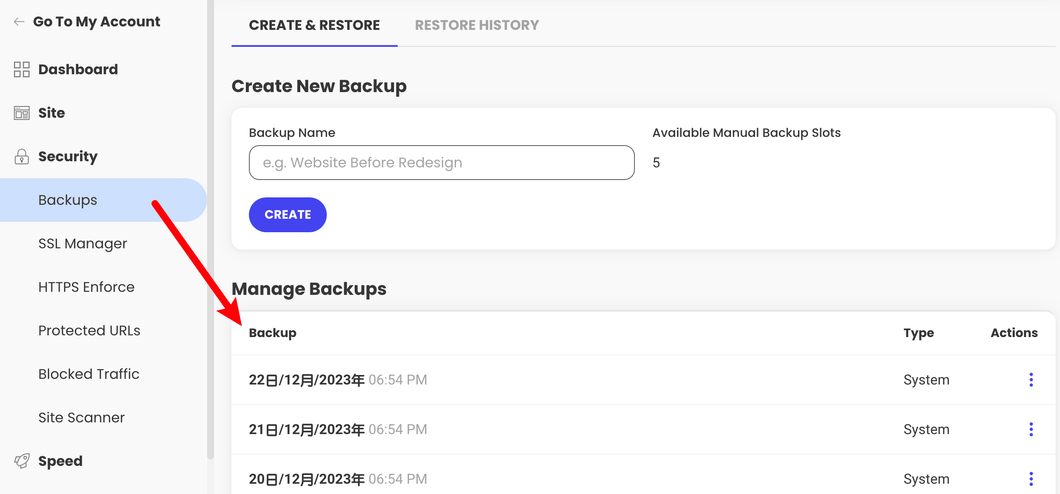
![图片[3]-SiteGround Backup 数据备份设置教程 | 歪猫跨境 | WaimaoB2C-歪猫跨境 | WaimaoB2C](https://img.waimaob2c.com/wp-content/uploads/siteground-backtobusiness-231001-1.jpg)
SiteGround 手动备份
除了 SiteGround 自动备份的数据之外,GrowBig 和 GoGeek 套餐的用户每个月还可以额外创建5个手动备份。
手动备份可以在任意时间通过 SiteGround 备份系统完成。
Startup 套餐的用户要创建手动备份则需要额外付费。
在“Create New Backup”页面输入任意手动备份的名称。如 WaimaoB2C,然后点击“Create”,完成手动备份的创建。
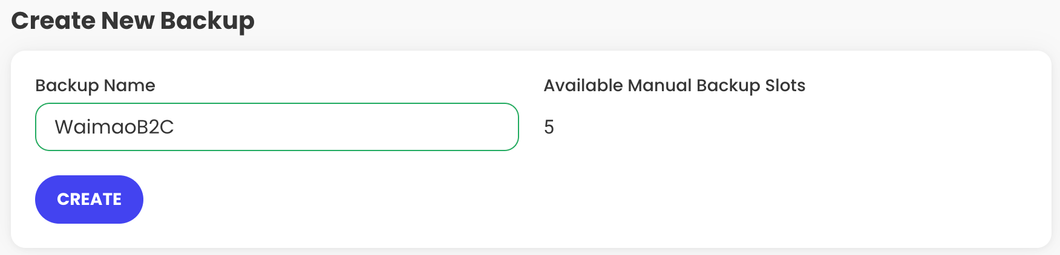
如下图所示,手动备份的数据会添加我们设置的备份名称,并且备份类型会显示为“Manual”。
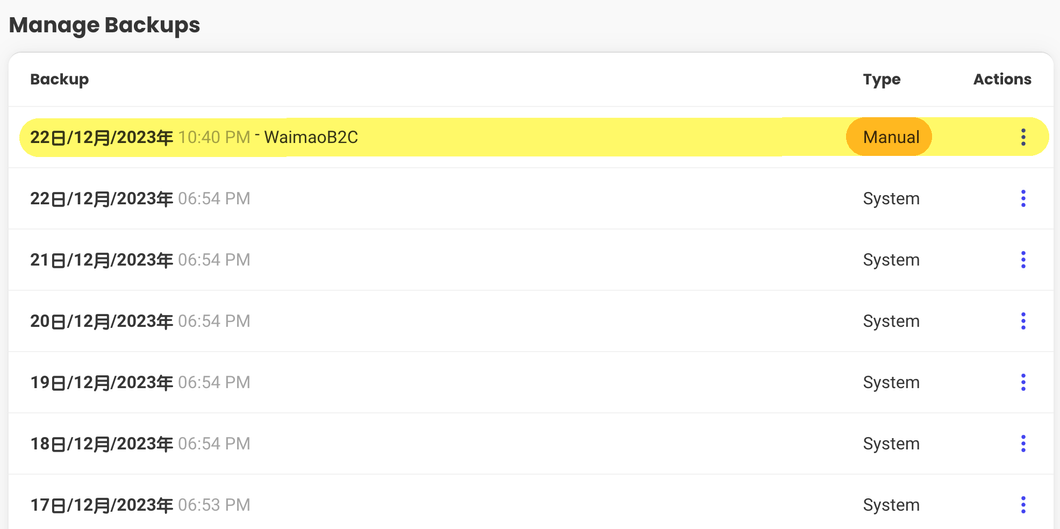
如何通过 SiteGround 备份还原数据
如果需要还原备份数据,首先需要大致确认下,需要恢复的是哪一天的备份。
确定之后点击备份列表中的 “Actions” 栏,在弹出对话框中,选择要恢复的备份类型:
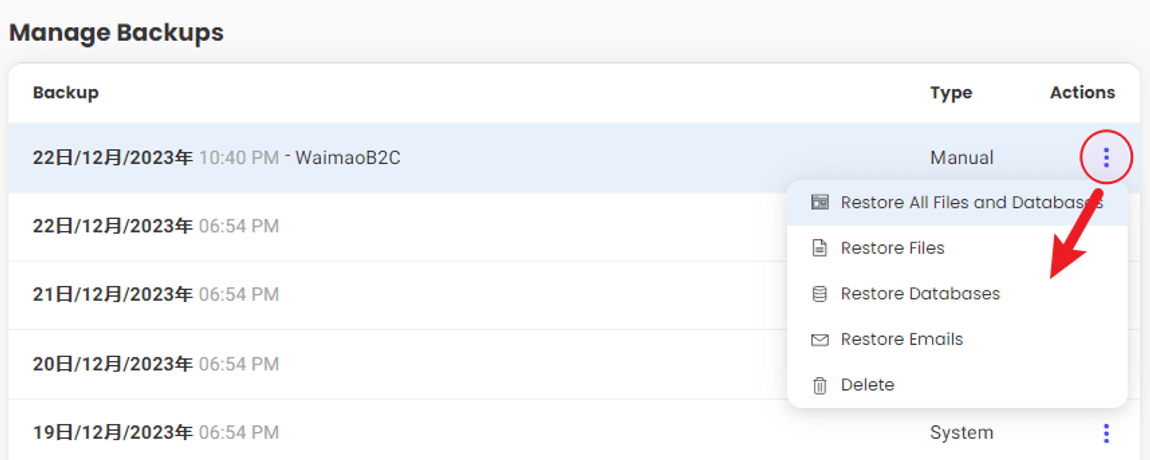
恢复网站所有文件和数据库 – Restore All Files and Database
如果是恢复整站文件和数据,则选择“Restore All files and Database”,
弹窗点击”Confirm”, 确认恢复操作,SiteGround 就会将我们的网站恢复到该备份生成前的状态。
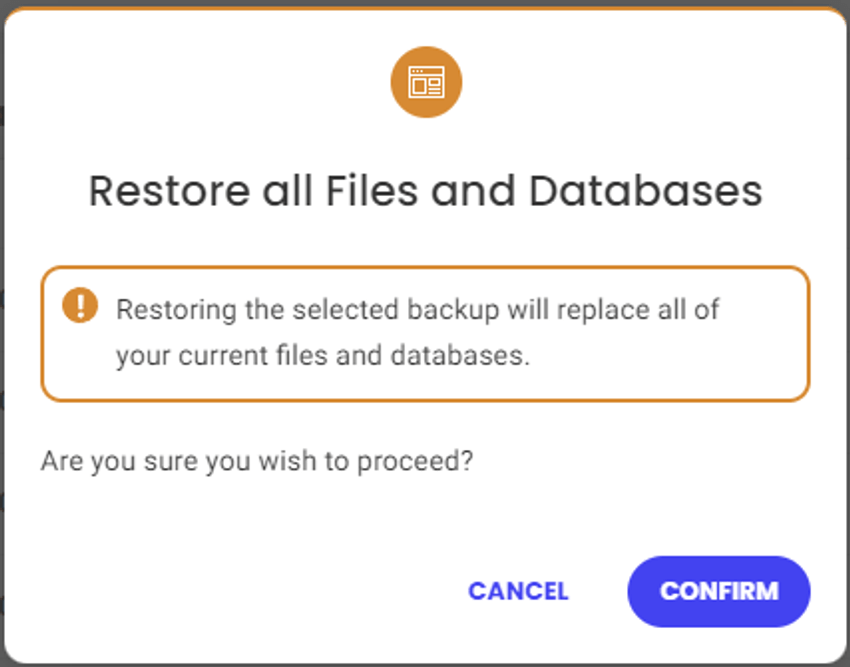
恢复部分文件 – Restore Files
如果只是恢复部分网站文件,则选择“Restore Files”。
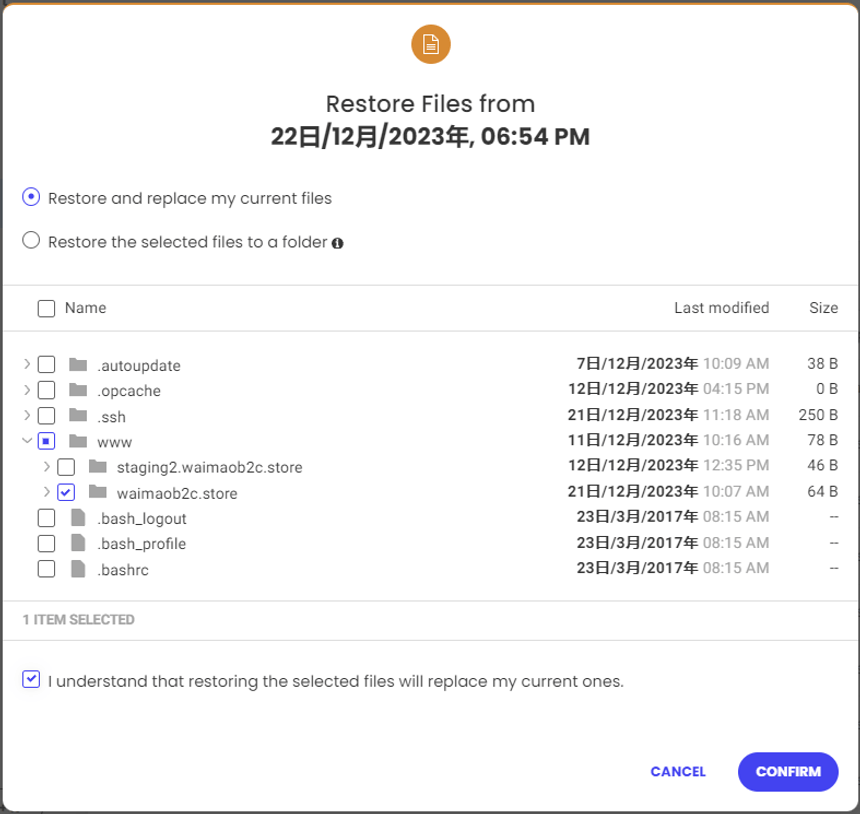
在弹窗中会要求我们选择如何恢复备份数据。
- Restore and Replace my current files 是恢复数据并且覆盖已有的数据。
- Restore the selected files to a forder 是将备份数据恢复到某一个指定的文件夹中,不会直接覆盖已有的数据,除非该指定文件夹中存在已有数据。
然后,再选择恢复哪些文件。
例如我选择的是 waimaob2c.store 这个文件夹,则是恢复这个文件夹的所有数据。我们可以全选,或者只选择恢复某个文件夹或某个文件。
需要注意的是:
备份恢复只会覆盖同文件名的文件,备份生成之后产生的新的文件,在备份恢复的过程中不会被删除或者覆盖。
另外 ,SiteGround 并没有限定备份恢复的次数,因此,如果有必要的话,我们可以无限次的选择某个日期或者多个日期的备份进行数据恢复操作。
Restore History 查看备份恢复记录
在 Restore History 页面,我们可以查看所有备份恢复记录。
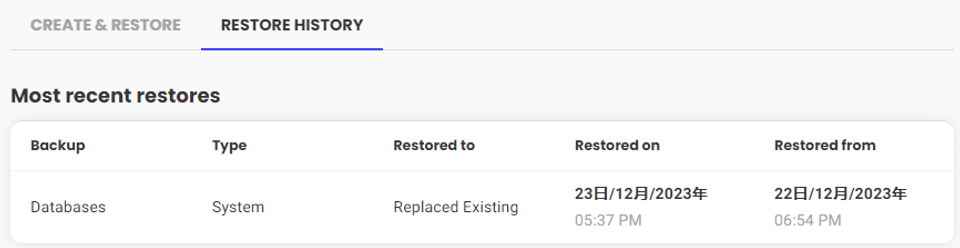
如何下载 SiteGround 网站备份到我们的电脑上
s
使用网站备份插件
目前在 Backups 页面生成的备份,无论是自动生成的还是手动生成的,都是无法下载的。
要下载网站备份到电脑上,个人推荐使用备份插件,例如 BackupBuddy, 在备份下载和备份恢复操作上和 SiteGround 提供服务一样,操作和设置简单,也不容易出错。
插件有需要的时候就安装上,用完了直接删除掉。
不想使用插件的,则需要手动将网站文件和数据库数据全部下载到电脑上。
使用 File Manager 下载备份数据
在 File Manager 页面,选择要备份的网站的 public_html 文件夹,然后点击工具栏中的 “Archive”,将这个文件夹打包压缩。
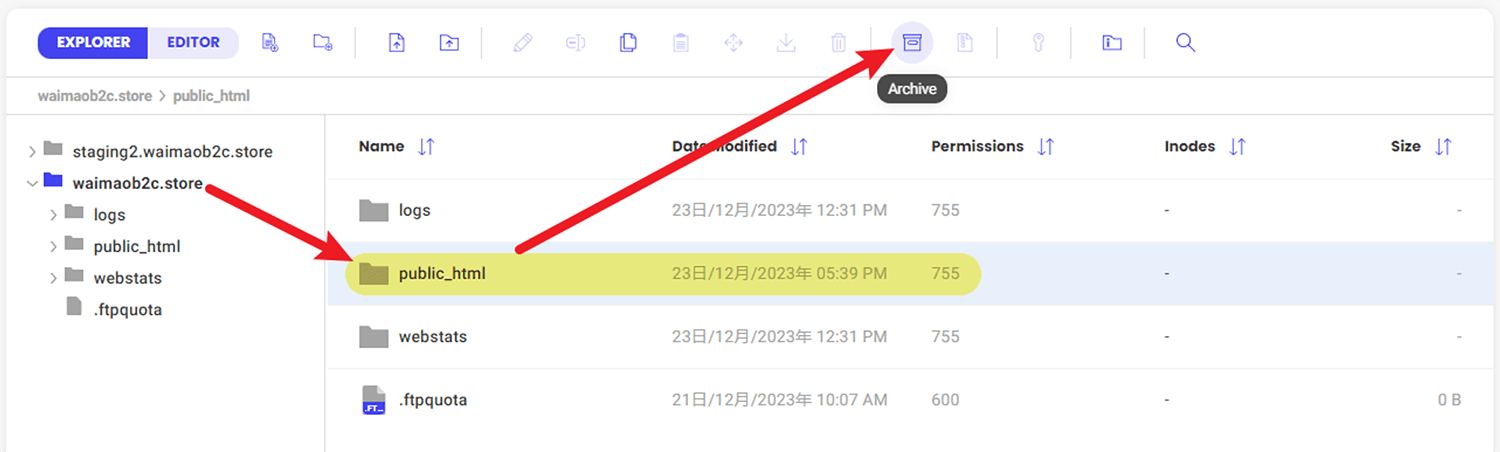
在弹窗中添加压缩文件的名称。
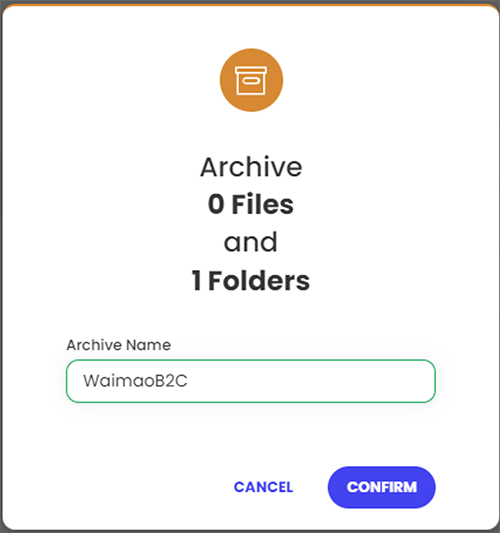
然后选中压缩文件,点击工具栏中的“Download”,将压缩文件通过浏览器下载到电脑上。
或者我们也可以借助 FileZilla 通过 FTP 的方式,将压缩文件下载到电脑上。
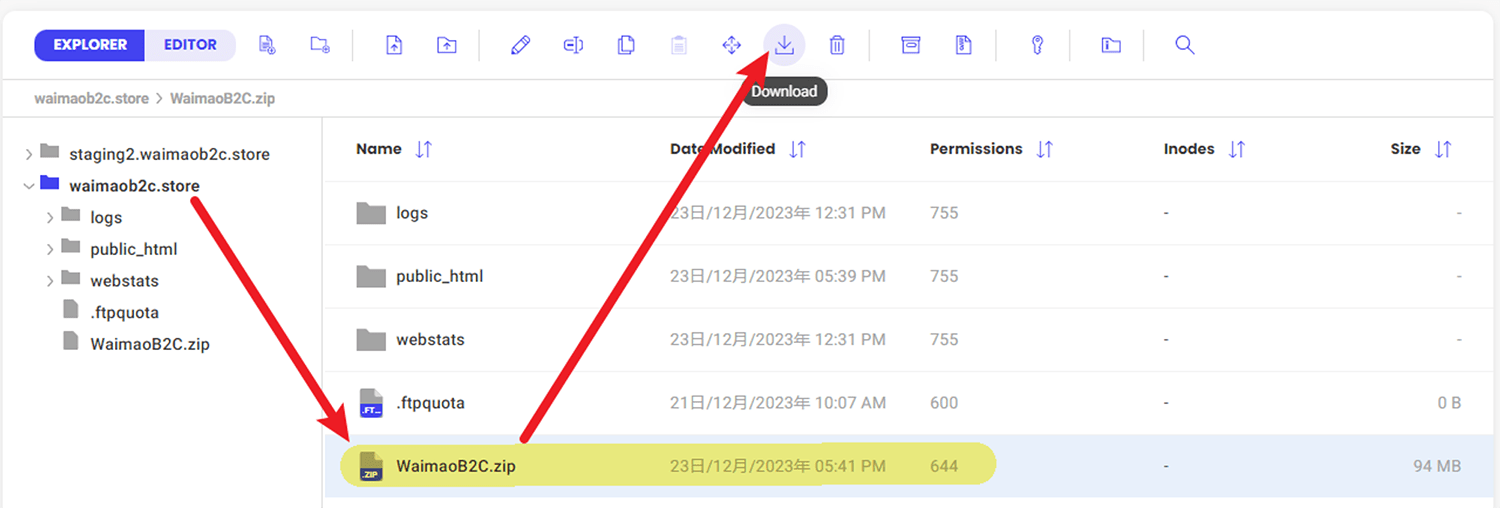
数据库文件下载到电脑上
这个我们在 MySQL 教程中已经介绍过。
在 phpMyAdmin 中,全选要下载的数据库中的所有数据表,然后选择工具栏中的“导出”按钮,格式选择 SQL,然后“执行”下载即可。
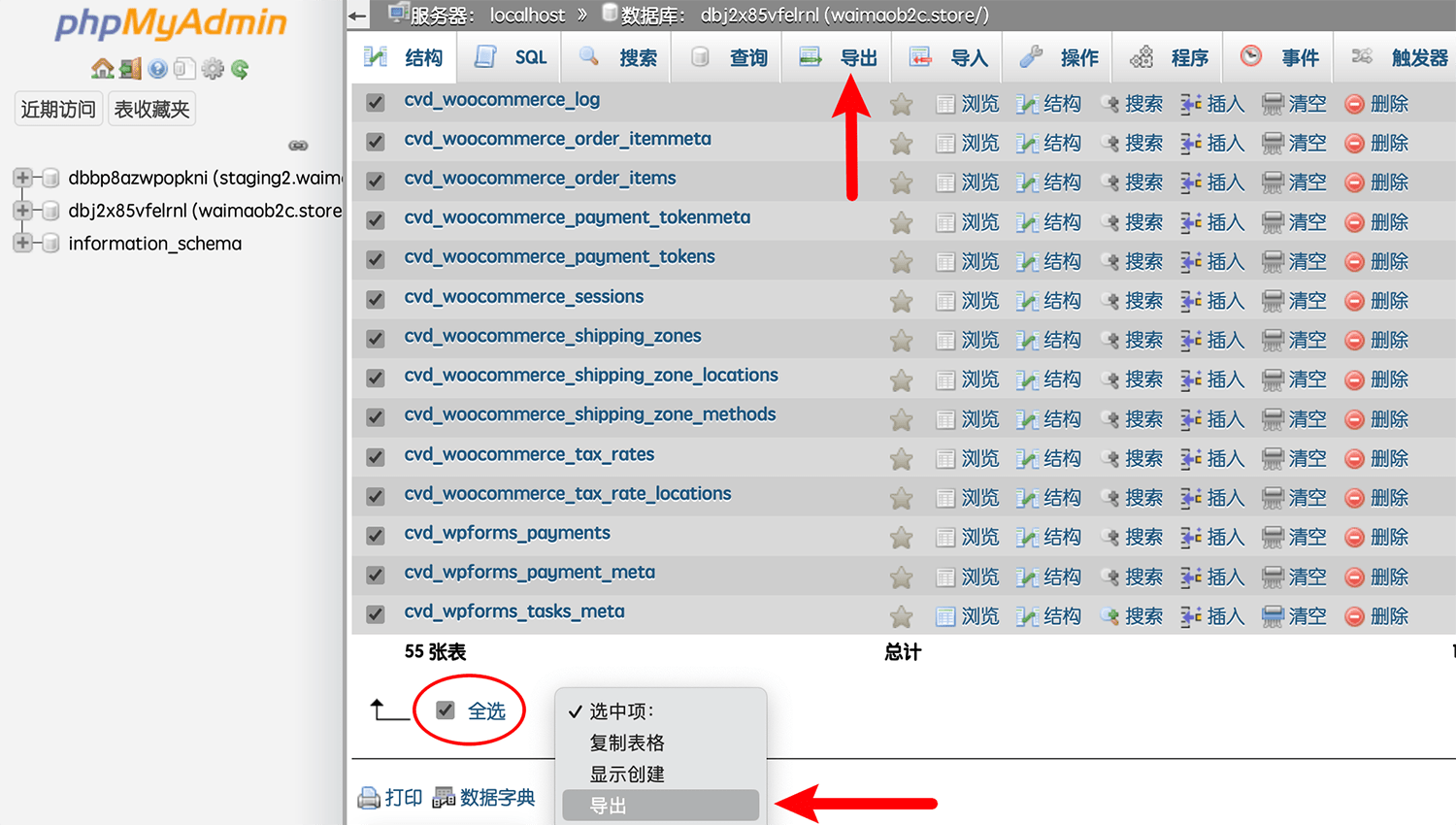
邮箱邮件数据下载到电脑上
邮箱的数据备份,直接使用类似 Foxmail, OutLook 这些邮箱客户端,通过 POP 协议全部下载到电脑上,就算完成邮箱数据的备份了。
更近一步的,可以从 Foxmail 或者 Outlook 导出数据,将邮箱邮件数据文件和上面我们已经下载好的网站文件,数据库文件存放在同一个文件夹中。
通过SiteGround的强大备份功能,无论是每日自动备份还是可定制的手动备份,都能确保我们的网站数据安全可靠。当出现任何数据丢失或网站问题时,我们可以轻松恢复到之前的稳定状态。
虽然SiteGround提供了出色的备份服务,但在某些情况下(例如 SiteGround 崩了),使用第三方备份插件或手动下载备份仍然是明智的选择。这样,即使在最糟糕的情况下,我们也能确保网站的完整性和持续运行。
![图片[14]-SiteGround Backup 数据备份设置教程 | 歪猫跨境 | WaimaoB2C-歪猫跨境 | WaimaoB2C](https://img.waimaob2c.com/wp-content/uploads/SiteGround-jiaocheng-waimaob2c-2024.png)














暂无评论内容